使用过演示文稿的朋友们都知道,常常会在幻灯片的内容上使用超链接可以快速翻到需要的那一页幻灯片。下面小编就来告诉大家如何在WPS演示中使用超链接的命令,一起来看看吧。新建默认模板wps演示文稿,内容版式为空白版式。单击在线素材中的目录项,单击目录选项卡,选中其中一种目录,右击选择快捷菜单中的“插入&rd......
WPS 如何在word里设置导航窗格
WPS教程
2021-10-12 09:54:02
用户通常利用Word文档进行文字修改操作,很多基础教程在之前已经为大家介绍过,其实在Word文档当中还有一个很实用的功能,那就是导航窗格,那么到底该如何利用导航窗格呢,今天就来教大家这个小技巧。
首先,在文档当中输入文字,单击工具栏【视图】下的【导航窗格】,如下图所示:
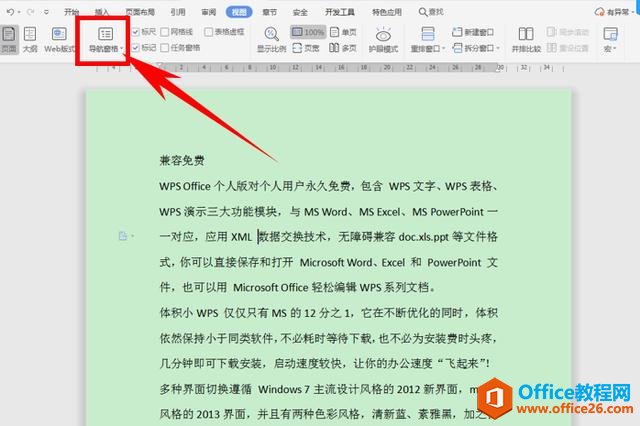
在【导航窗格】的下拉菜单当中,看到此时的导航窗格是隐藏状态,可以选择其靠左显示,如下所示:
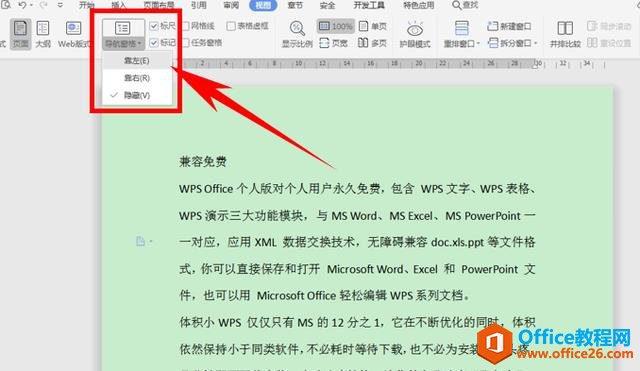
弹出导航窗格的对话框,可以看到显示出了章节导航,可以快速定位数据的位置:
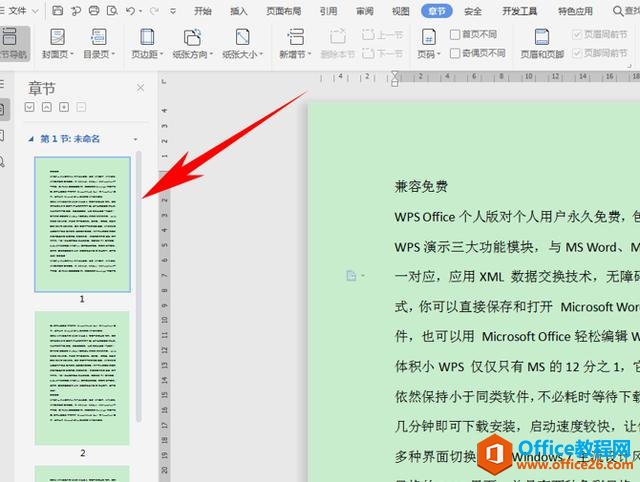
还可以快速的在左边导航窗格当中进行查找和替换操作,如下图所示:
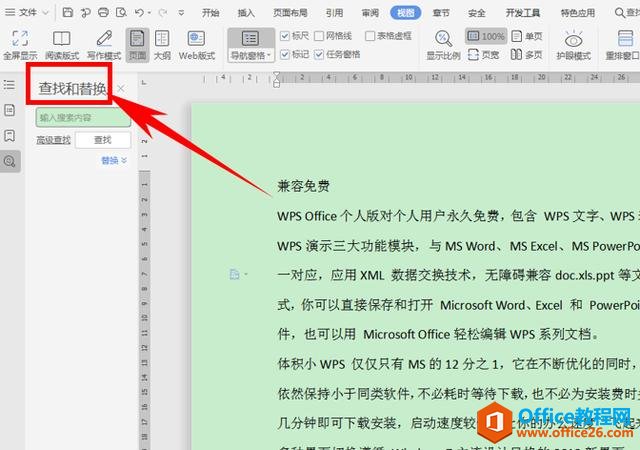
如果想要和任务窗格一同显示,还可以单击导航窗格旁边的任务窗格,在前面的复选框打上勾即可:
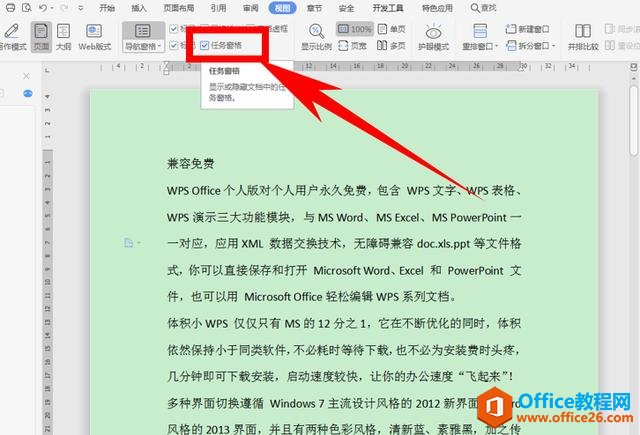
那么,在Word文档当中,设置导航窗格的方法,是不是非常简单呢,你学会了吗?
上一篇:WPS 如何在 PPT 中添加和隐藏演讲备注 下一篇:如何在WPS表格中掷骰子
相关文章





